Erster Login #
Voraussetzungen #
Um dich in deiner App anzumelden benötigst du die Login-Daten von deinem Admin.
Hierzu gehören:
- Server-Adresse
- Benutzername
- Passwort
Du musst außerdem die ALARMiator Mobile installiert haben. Falls sie noch nicht installiert ist findest du die aktuellste Version unter dem folgenden Link:
https://alarmiator.de/download
Registrierung #
Öffne deine App und tippe oben rechts auf dieses Icon:

Im nächsten Fenster tippst du oben auf folgendes Icon:

Du solltest nun folgenden Bildschirm sehen können:
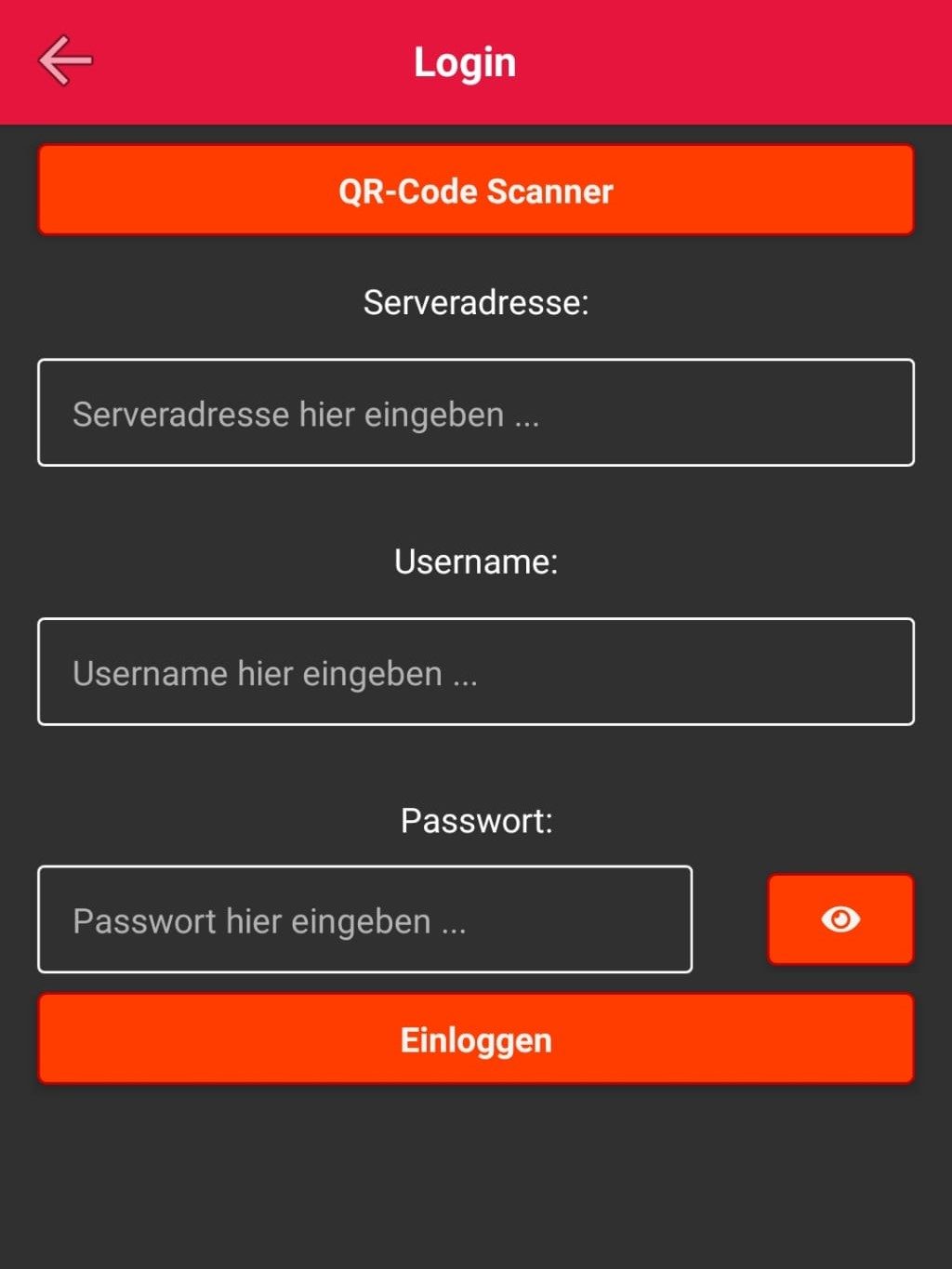
Um dich einzuloggen kannst du deinen QR-Code scannen oder die Login-Daten manuell eingeben.
Wichtig: Achte bitte genau darauf die Daten korrekt einzugeben, da es sonst zu Fehlermeldungen kommen kann.
Im nächsten Schritt wirst du aufgefordert dein Passwort zu ändern, damit niemand außer dir dein Passwort kennt. Melde dich danach in der App mit deinem neuen Passwort an.
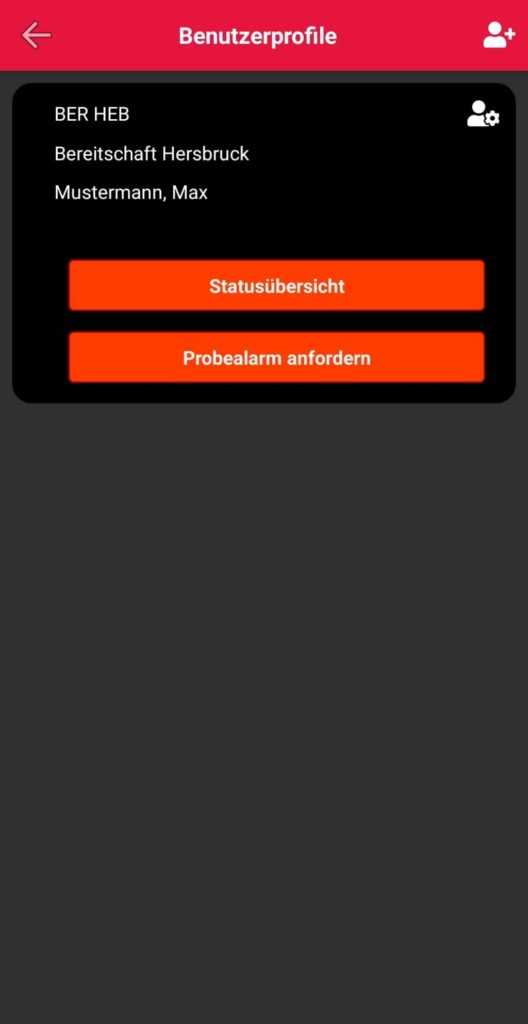
Gehst du eine Seite zurück siehst du dein neu angemeldetes Benutzerprofil.
Akkuoptimierung ausstellen #
Tippe im Startbildschirm unten rechts auf Einstellungen. Dein Bildschirm sollte jetzt so ähnlich aussehen wie hier:
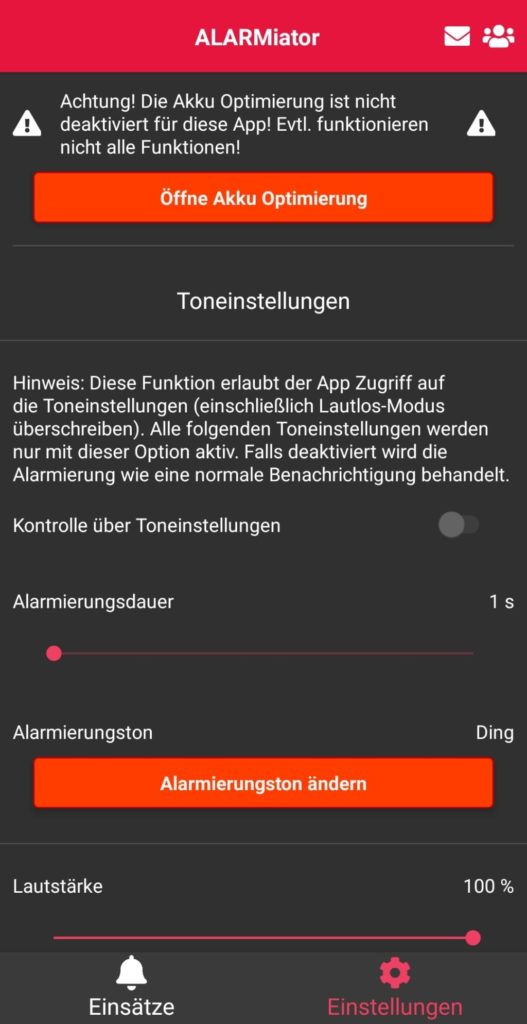
Bitte deaktiviere die Akku-Optimierung für die ALARMiator Mobile App, denn nur so kann gewährleistet werden, dass dein Handy Alarmierungen ohne Verzögerungen empfängt. Tippe hierzu auf den Button „Öffne Akku Optimierung“.
Es öffnet sich eine Liste mit deinen installierten Apps.
Suche nach ALARMiator Mobile und deaktiviere die Optimierung.
Nach dem erfolgreichen Deaktivieren sollte die Nachricht in der App oben am Bildschirm verschwunden sein.
Toneinstellungen anpassen #
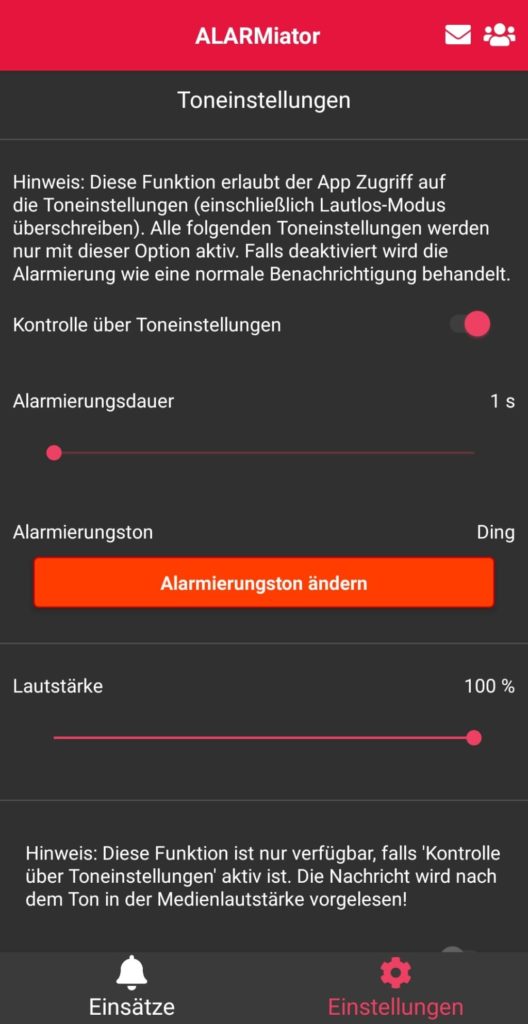
Damit dein Handy auch bei Stummschaltung Alarmierungen an dich weitergibt, muss Kontrolle über Toneinstellungen wie hier im Bild aktiviert sein.
Zusätzlich kann hier die Dauer des Klingeltons, der Klingelton selber und die Lautstärke eingestellt werden.
Scrollst du nach unten kannst du außerdem entscheiden, ob dein Handy dir das Alarmstichwort vorliest und den Bilschirm aufweckt.
Probealarm anfordern #
Um einen Probealarm anzufordern navigiere zu deinem Benutzerprofil
Anweisungen hierzu findest du auch nochmal unter Erster Login
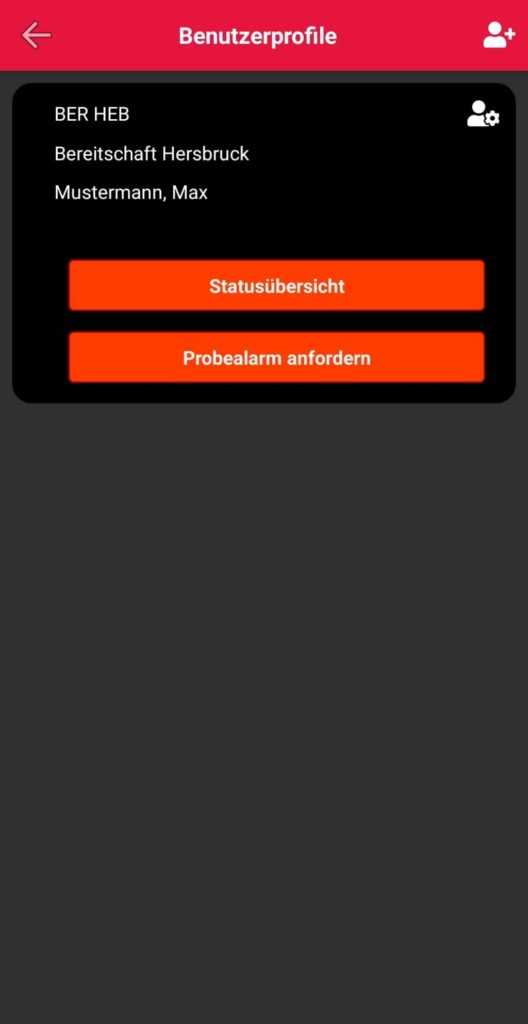
Tippe hier auf Probealarm anfordern.
Es öffnet sich ein neues Fenster.
Im Fenster kannst du eine Alarmverzögerung einstellen, um etwa dein Handy zu sperren oder auf lautlos zu stellen bevor der Alarm kommt. So kannst du testen, ob alles ordnungsgemäß funktioniert.
Wichtig: Sollte der Probealarm nicht funktionieren kann es sein, dass dein Handy noch nicht von deinem Administrator freigegeben wurde.
Der Alarmierungsbildschirm #
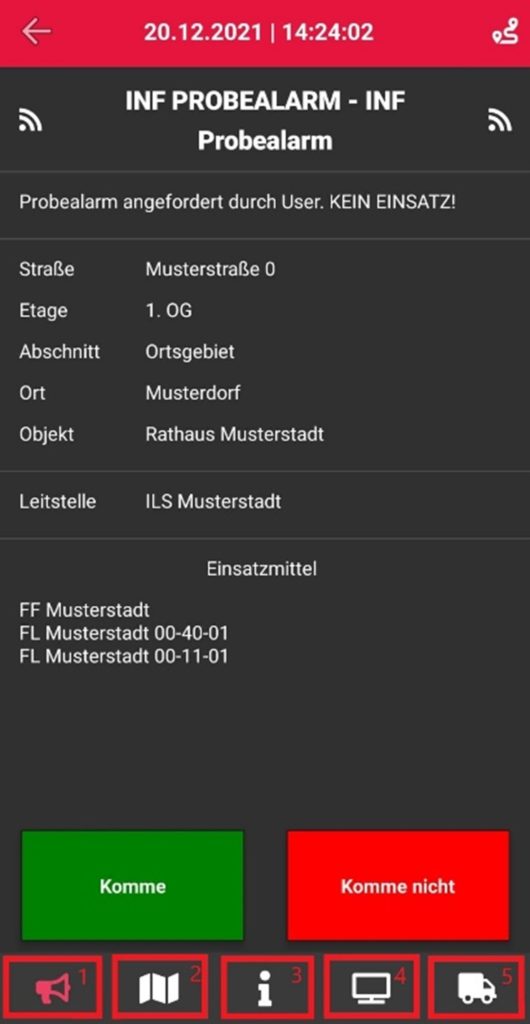
Ein Alarm sieht zum Beispiel so aus. Hier siehst du alle für dich relevanten Informationen.
Um eine Rückmeldung zu senden kannst du auf „Komme“ oder „Komme nicht“ tippen. Diese Rückmeldung wird an den Server übermittelt und ist für deine Kollegen einsichtbar.
Es gibt insgesamt 5 Unterseiten (auf dem Bild mit Nummer unten markiert):
- Das ist der Hauptbildschirm der Alarmierung oben zu sehen
- Hier siehst du eine Karte des Einsatzortes
- Hier findest du Informationen wie:
- Einsatznummer
- Alarmierte Schleifen
- Zeit des Alarmeingangs am Server
- Zeit des Alarmeingangs an deinem Handy
- Hier siehst du die Rückmeldungen deiner alarmierten Kollegen
- Hier findest du die zur Verfügung stehenden Einsatzmittel
Über den Button oben rechts kannst du einen Navigation zum Einsatzort starten.
Individuelle Profileinstellungen #
Solltest du mehrere Profile in deiner App haben, kannst du für jedes Profil eigene Toneinstellungen und Farbeinstellungen vornehmen.
Navigiere zu deinem Benutzerprofil
Anweisungen hierzu findest du auch nochmal unter Erster Login
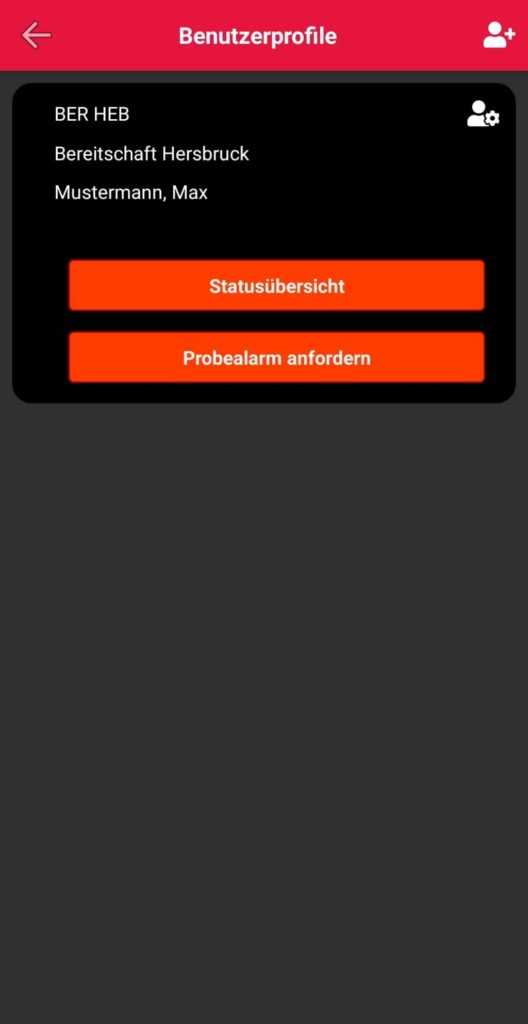
Klicke auf das Männchen mit dem Zahnrad, um die Profileinstellungen aufzurufen
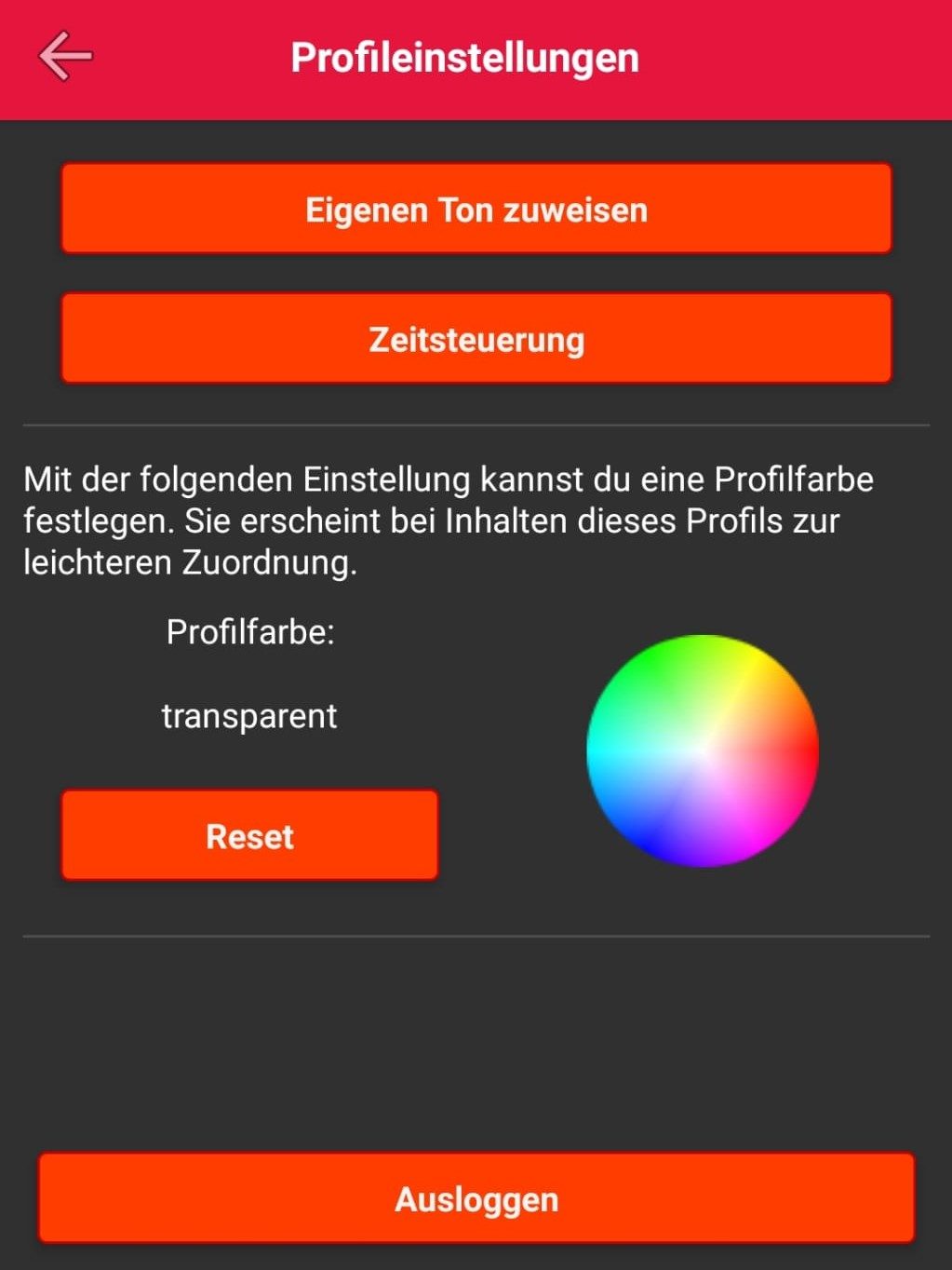
Hier kannst du für dein Benutzerprofil noch einmal spezifische Toneinstellungen vornehmen.
Diese Einstellungen überschreiben die globalen Einstellungen die bereits unter Toneinstellungen anpassen beschrieben wurden.
In der Zeitsteuerung kann du einstellen, wann du alarmiert werden möchtest und wann nicht. Die Zeitsteuerung ist standardmäßig deaktiviert, sodass du alle Alarmierungen mitbekommst.
Hast du mehrere Nutzerprofile kannst du eine Profilfarbe vergeben, so siehst du auf einem Blick welche Alarmierungen zu welchem Profil gehören.



